
Da vi hele tiden er på jakt etter den perfekte RSS-leseren, siden Google Reader har gått ned, har mange anstendige alternativer kommet opp. Enten det vendes til Feedly (som er ganske populært av mange grunner Feedly, omtalt: Hva gjør det til en slik Google Reader-erstatning? Feedly, omtale: Hva gjør det til en slik Google Reader-erstatning? Nå som Google Reader er bare et fjernt minne, er kampen for fremtiden for RSS virkelig på. En av de mest bemerkelsesverdige produktene som bekjemper den gode kampen er Feedly. Google Reader var ikke en ... Les mer), Digg Reader (som vi har vurdert her Digg Reader Is Et vakkert minimalt alternativ til Feedly Digg Reader er et vakkert minimalt alternativ til Feedly Digg lanserte en leser i juni etter nedleggelsen av Google Reader. Digg Reader er en slick, minimal leser som legger fokus der den skal være - på artiklene du ønsker å lese. Les mer) eller til og med re-purposing Evernote Slå Evernote til en RSS-leser i noen få enkle trinn. Slå Evernote inn i en RSS-leser på noen få enkle trinn. Evernotes fleksibilitet gjør at tjenesten kan brukes på mange forskjellige måter. La oss se hvordan du kan slå Evernote til en RSS-leser ved hjelp av noen enkle IFTTT-oppskrifter. Les mer - det er virkelig ingen slutt på interessante og overbevisende alternativer.
Et interessant alternativ til Google Reader kan faktisk bli funnet rett innenfor Googles egne tjenester - en du vet ikke vil gå hvor som helst: Gmail. Med noen få enkle trinn kan du gjøre en del av innboksen din til en RSS-leser, tilgjengelig på din stasjonære datamaskin, mobiltelefon, eller omtrent hvor som helst du kan få tilgang til Gmail-kontoen din.
Hva du trenger
For å få RSS-feeder sendt direkte til Gmail-kontoen din, må du fortsatt bruke Feedly. Dette kan virke counterintuitive, men Feedly er bare et verktøy som du bruker som et middel til å få innholdet i Gmail-kontoen din. På denne måten kan du sjekke e-post og se de siste innleggene fra favorittnettstedene dine, alt på ett sted. I tillegg til Feedly, må du også bruke IFTTT, siden dette automatisk sender dine Feedly-oppdateringer direkte til Gmail-kontoen din.
Hvis du er ny til IFTTT, ta hjelp av vår gratis guide på IFTTT.
Sett opp Feedly
Det første du må gjøre er å gå over til Feedly og opprett bare én kategori. Med dette systemet er det langt enklere å plassere alle feeds i en kategori, som deretter vil bli vist under en etikett i Gmail-kontoen din. Med noen få ekstra skritt kan du imidlertid bare lage en etikett for hver kategori. Dette vil selvsagt være et tidkrevende trinn hvis du har mange kategorier i Feedly.
Hvis du bruker Feedly for første gang, når du går til å legge til et nytt nettsted, kan du opprette din kategori samtidig:
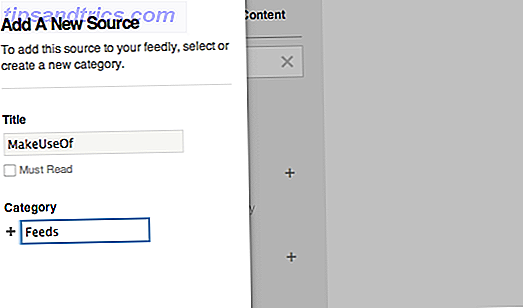
Hvis du allerede har konfigurert Feedly-kontoen din, for å opprette en ny kategori i Feedly, klikker du på 'Organiser', og du kan opprette en ny kategori.
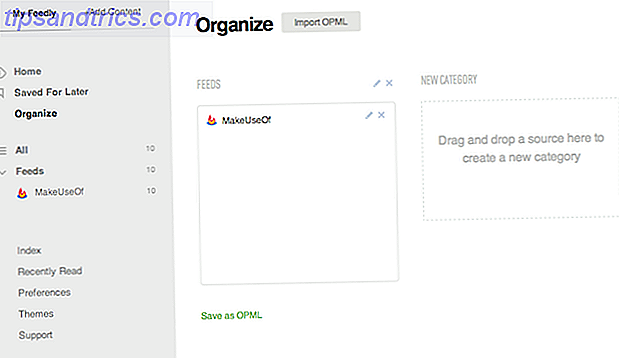
Abonner på alle dine RSS-feeder i den ene kategorien, og du vil være god å gå. Hvis du allerede har feeds plugget inn i RSS-leseren av ditt valg, bør du kunne eksportere dem som en OPML-fil og importere dem til Feedly. Hvis du allerede bruker Feedly, kan du bare dra og slippe feeds du vil ha (hvis det ikke er for mange av dem). Hvis du har massevis av feeder, anbefaler vi at du oppretter en ny Feedly-konto for dette formålet.
For å importere og eksportere feeder fra Feedly, kan du også gjøre det fra 'Organiser-fanen' - klikk på Lagre som OPML for å eksportere filen, og Importer OPML for å få dine feeder til din nyopprettede Feedly-konto.
Opprett en Gmail-etikett og -filter
Hvis du plasserer alle feeds i en kategori, trenger du bare en etikett og et filter. Hvis du bruker flere kategorier, må du gjenta dette trinnet for hver kategori. Først lag din etikett i Gmail. Under Innstillinger, gå til 'Etiketter', og klikk 'Opprett ny etikett:'
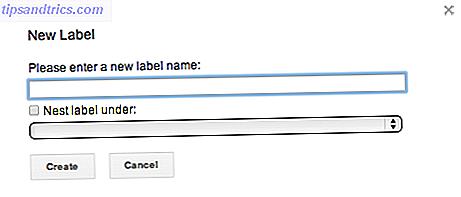
Deretter må du opprette et filter som lar Gmail vite at eventuelle nye e-postmeldinger som har bestemte kriterier, vil ha etiketten din knyttet til den.
Igjen, klikk på Innstillinger, og denne gangen går du over til Filters-fanen. Opprett følgende filter:
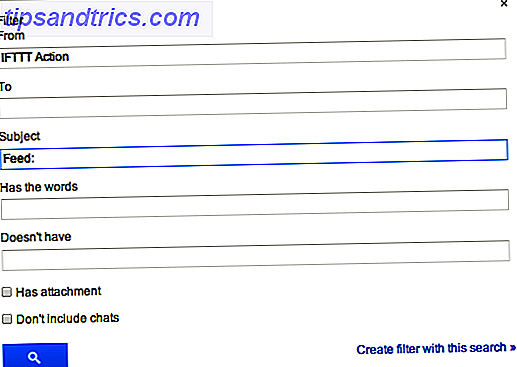
I neste trinn velger du etiketten du opprettet for dette formålet. Hvis du ikke vil oversvømme innboksen din, bør du også velge "Hopp inn innboks (arkiver den)."
Sett opp IFTTT
Nå som du har alle feeds under en kategori (eller mer) i Feedly, og Gmail-kontoen din klar til å motta de aktuelle feeds, kan du gå over til IFFFT for å lage utløseren din.
Oppskriften du trenger er veldig enkel, bare sørg for at du har registrert deg for IFTTT ved hjelp av samme Gmail-adresse du planlegger å bruke som RSS-leser.
For utløserkanalen din, velg Feedly, og velg 'Ny artikkel fra kategori'
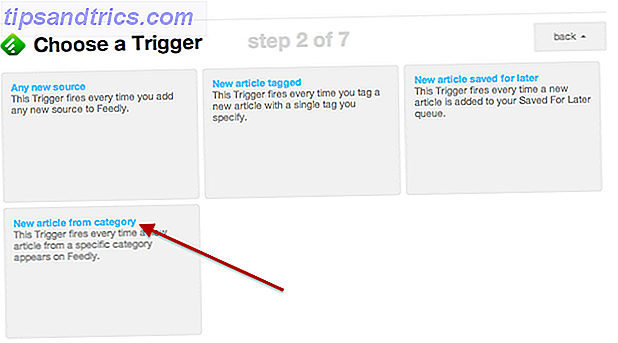
Velg din kategori og opprett utløseren. Deretter må du opprette trinnet som sender e-posten. Klikk på 'Email' og velg 'Send meg en epost'. Nå for at Gmail-filteret skal fungere, må du justere emnelinjen og legge til ordet 'Feed:' til begynnelsen. På den måten vet du at den vil bli merket i Gmail-kontoen din.
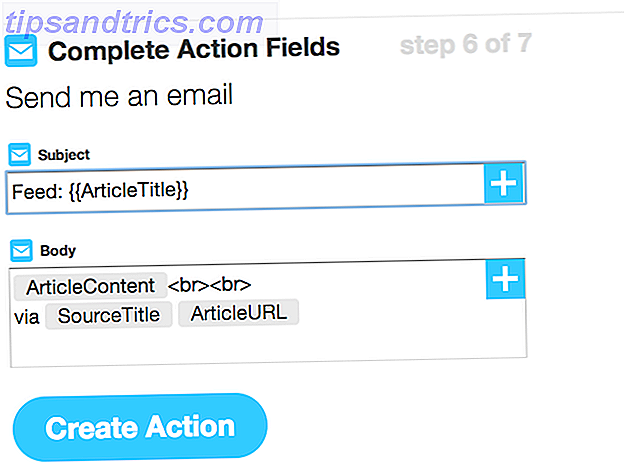
Det endelige produktet
Så hvordan skal det se ut når du er ferdig? Slik ser det ut i Gmail-kontoen din på en stasjonær datamaskin:
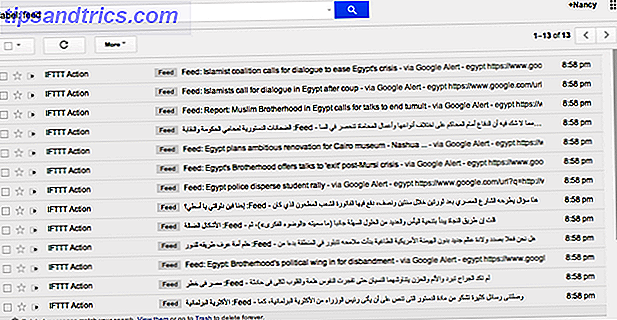
Og på din mobiltelefon:
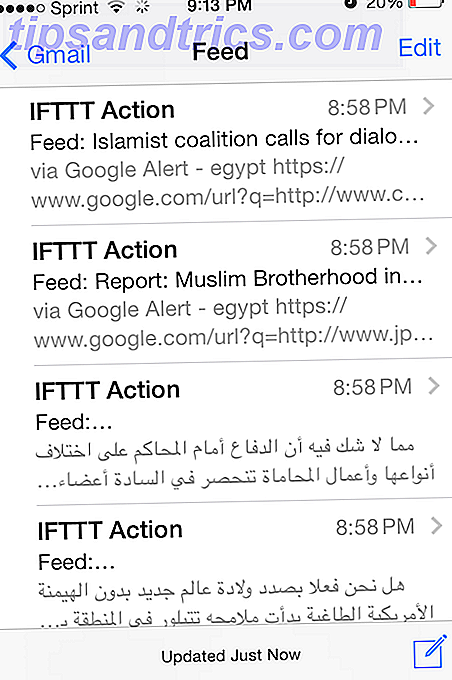
Å åpne individuelle artikler vil vise deg første ledd i artikkelen eller blogginnlegget, og du kan klikke på linken for å lese mer.
Hvorfor gjør dette?
Hvis du fortsatt spør, hvorfor bry deg med alt dette når du bare kan bruke Feedly? Det er noen fordeler med å bruke Gmail i stedet for en RSS-leser.
Du vet at Google ikke vil gjøre unna med Gmail, en av sine kjerne-tjenester. På den måten vet du at du ikke vil bli konfrontert med det samme problemet når Google Reader ble avstengt, da folk frantisk lette etter alternativer.
En annen fordel er å holde alt innholdet arkivert på ett sted. Gmails kraftige søk er alltid der for å plukke nålene fra høstestakken. Du kan også merke individuelle feeder som lest eller ulest, og den forblir perfekt synkronisert på tvers av alle enhetene.
Det er mange kreative å bruke Gmail, så hvorfor ikke legge til RSS-feeder i blandingen, noe som gjør det enkelt å sjekke ut alle de nyeste e-postene dine, artikler og mer, på ett sted.
Hva synes du om å bruke Gmail som RSS-leser? Gi oss beskjed i kommentarene.



